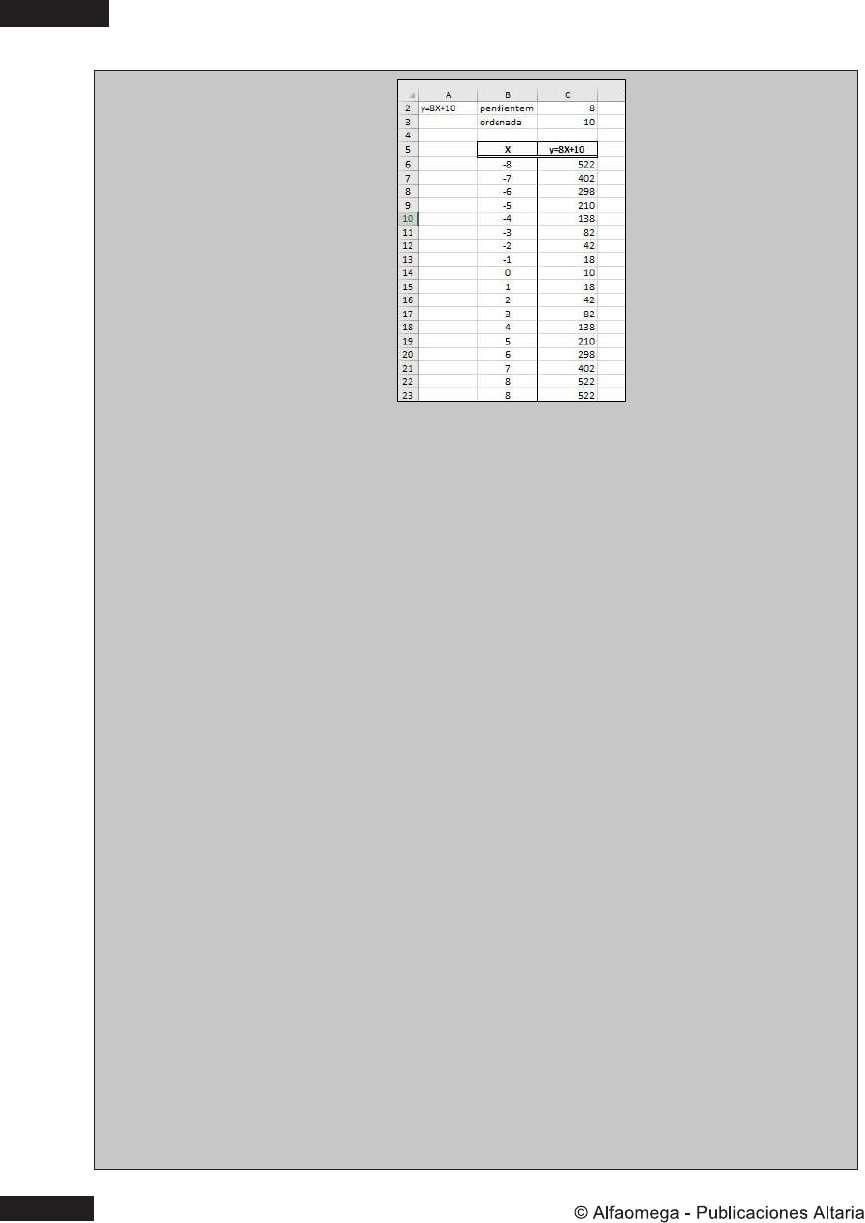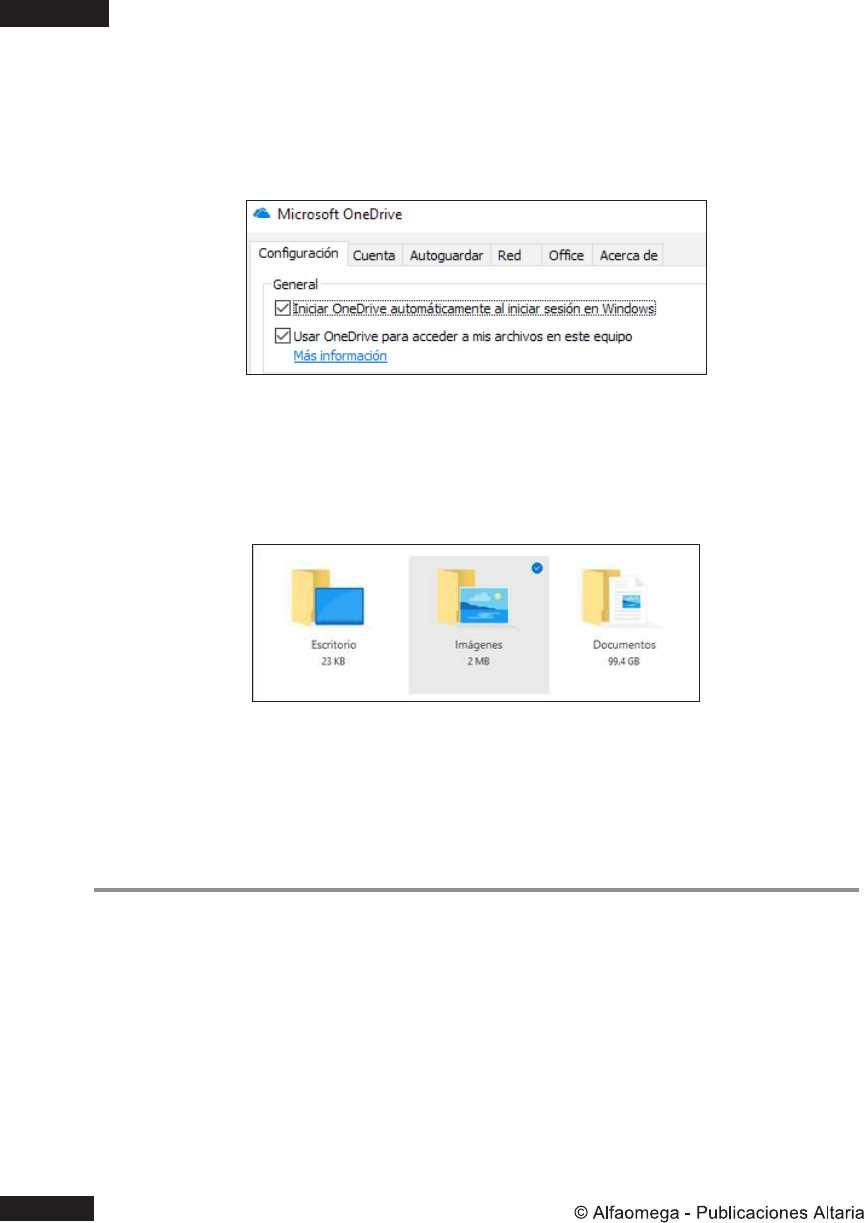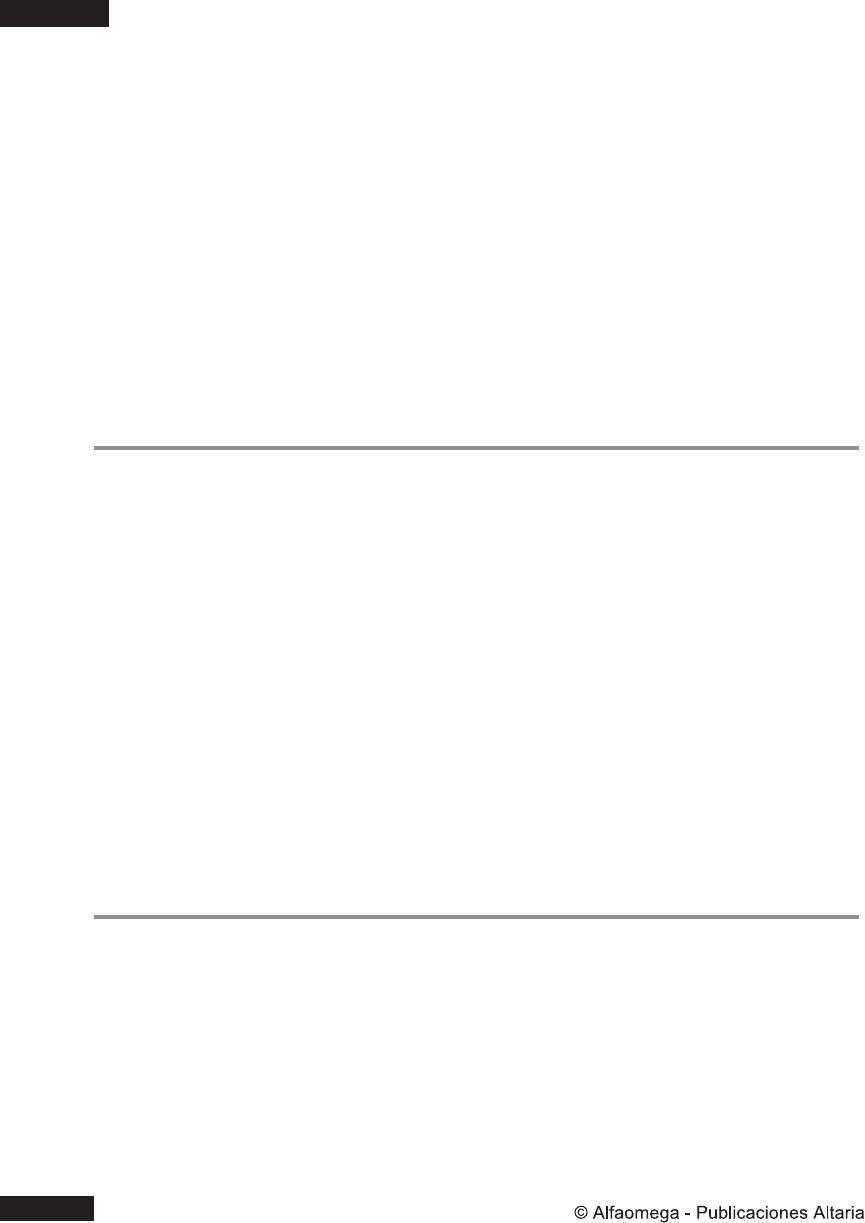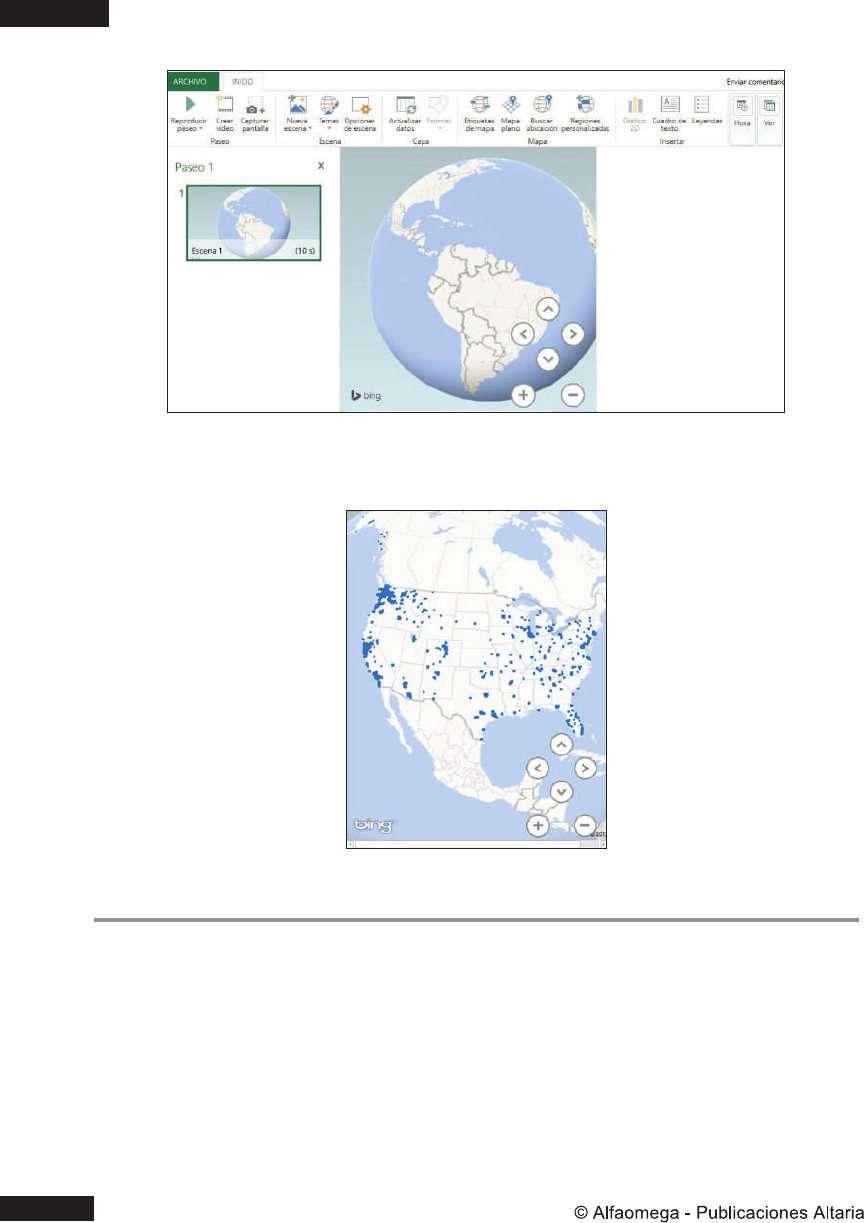
4 minute read
6.7.12 Gráco de embudo
• Cuando el globo.
Mapa 3D
Advertisement
coincide con los datos, los puntos aparecen en el
Este estilo de gráco suele ser de gran ayuda para representar valores a través de un proceso mediante el cual va disminuyendo la cantidad de datos respecto al nivel, haciendo con esto que tome forma de un embudo. • Para utilizar el gráco de embudo, selecciona previamente los datos a analizar. • Posteriormente, accede a éste haciendo clic en el icono del menú de los modelos Gráco de cascada, embudo, supercie o radial en la pestaña Insertar sección Grácos.
Probemos el empleo de los grácos de embudo, mostrando los datos del precio de una serie de productos electrónicos:
6.8 Personalización de grácos
Los títulos, las leyendas y los ejes son elementos que ayudan a interpretar de forma rápida y sencilla los datos dentro de un gráco. Para poder modicarlos se deberá hacer uso de las siguientes herramientas:
• Elementos de grácos. Permiten agregar o quitar elementos a un gráco, tales como ejes, títulos, leyendas, etc. • Estilos de grácos. Son útiles para personalizar un gráco y poder cambiar características como color y estilo. • Filtros de grácos. Permiten modicar qué datos pueden estar visibles o no en un gráco.
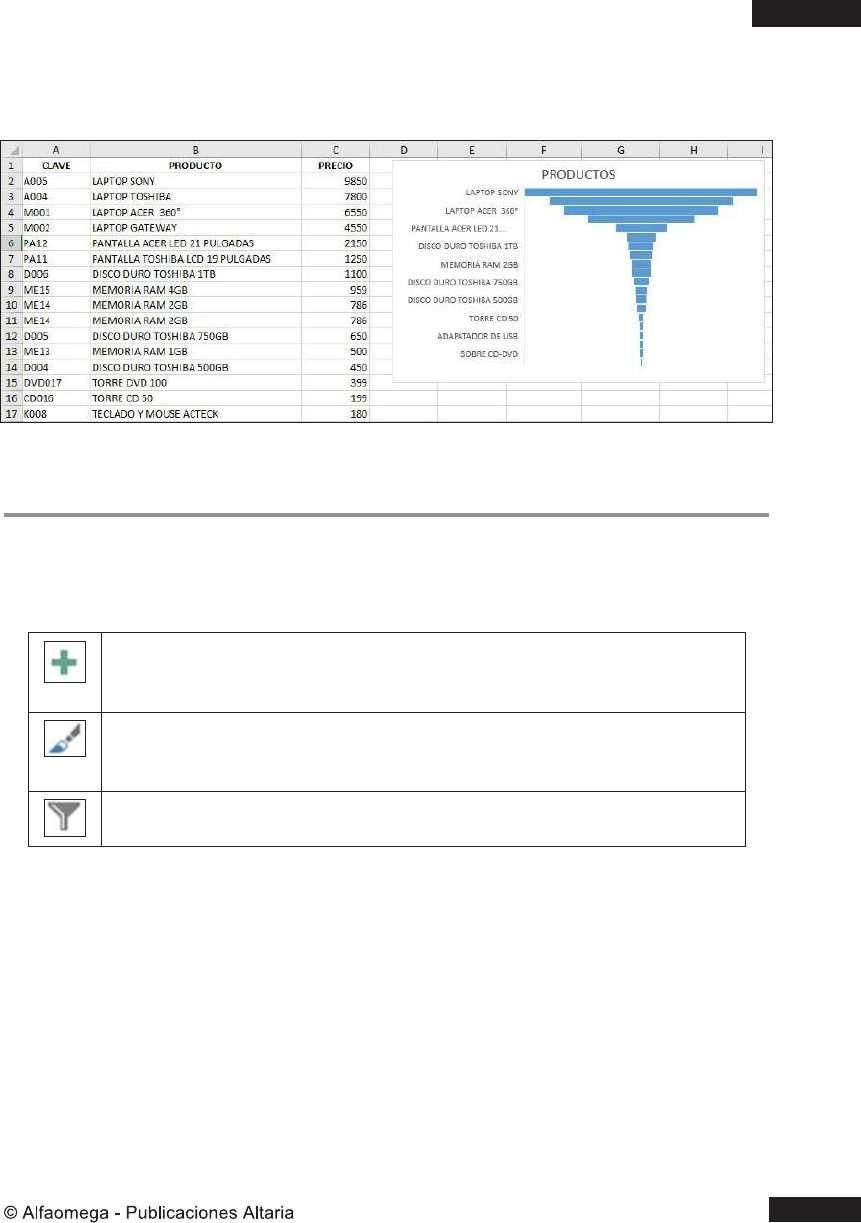
Dentro del botón
Elementos de grácos
se encuentran las siguientes op-
ciones: • Ejes. Los ejes son líneas que sirven como referencia de medida, conformados por dos: un eje Y y uno X. El eje Y o eje vertical usualmente contiene datos y el eje X o eje horizontal contiene las categorías del gráco. • Títulos del eje. Hace referencia al nombre del eje correspondiente. • Título del gráco. Se reere al nombre del gráco que se ubica en la parte superior del mismo. • Etiquetas de datos. Números que muestran el valor correspondiente a cada elemento dentro del gráco.
• Leyendas. Son marcadores que ayudan a identicar los colores asignados a los datos en el gráco. Si lo que se busca es cambiar el diseño del gráco se deberá hacer uso del botón Estilos de grácos, en él se encuentra una serie de estilos para poder personalizar cada gráco.
6.9 Actualizar datos de un gráco
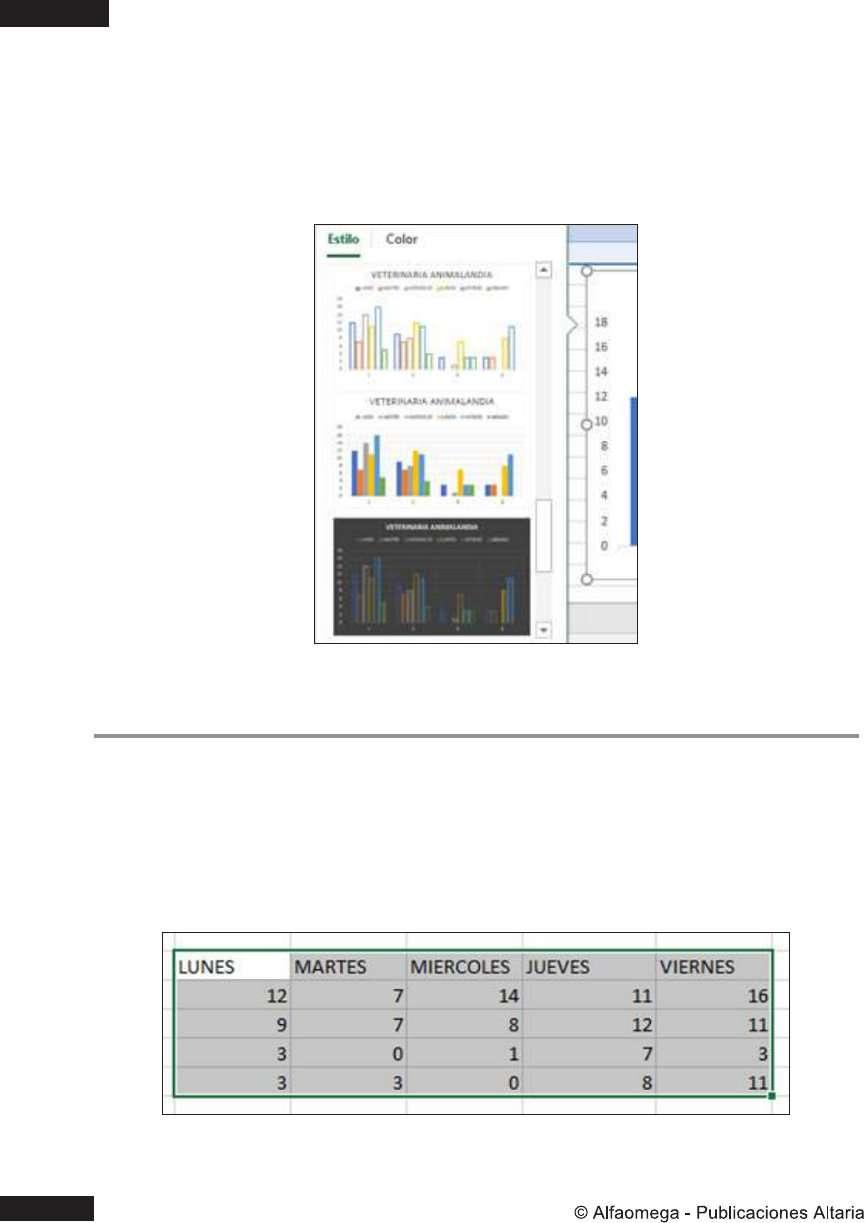
Para poder actualizar los datos de un gráco de manera automática se debe crear una tabla y a través de ella generar el gráco. Con esto, cada vez que se realicen cambios dentro de la tabla, instantáneamente se llevarán a cabo también en el gráco; para esto se deben seguir los siguientes pasos: • Selecciona el rango de datos que aparecerá en la tabla para poder generar los grácos y crea una tabla como se explica en temas anteriores:
• Selecciona la tabla y haz clic en la pestaña Insertar, sección Grácos, dentro de ella selecciona el gráco elegido.
Excel automáticamente generará el gráco con los datos previamente seleccionados, los cuales se actualizarán en cuanto se modiquen los datos dentro de la tabla creada.
6.10 Ejercicio 6.1
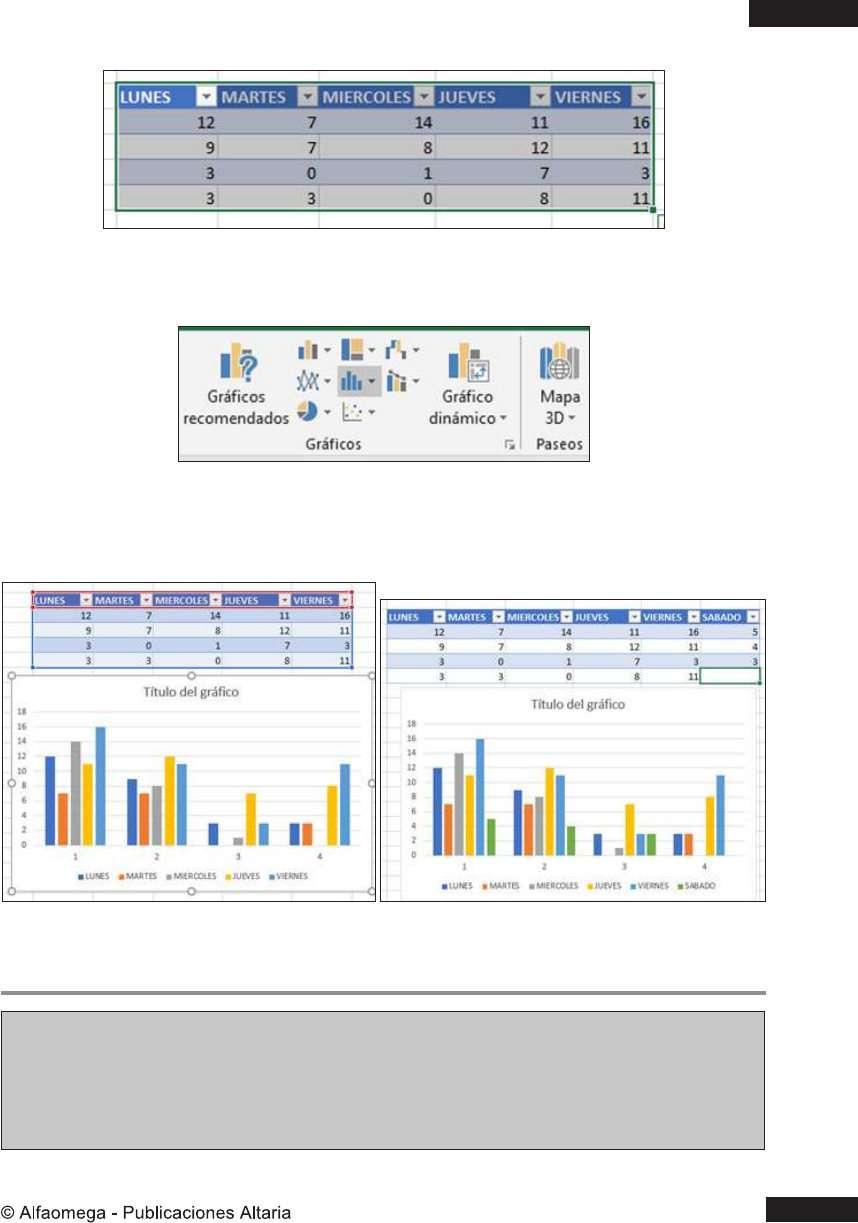
Utilizando los recursos ofrecidospor Excel 2019,crea unnuevo libro detrabajo para proyectar, mediante parábolas, la fórmula y=ax²+b con el n de obtener los resultados de cada valor de la X cumpliendo con las siguientes características: • Llevar por nombre el título Grácos de parábola. • Introducir los siguientes datos respetando el orden de las celdas:
• Mediante los datos registrados resolver la fórmula y=ax²+b para conocer los valores de X. • Insertar en esta hoja un gráco de dispersión con líneas suavizadas para proyectar los datos de las categorías Y y X. – Colocar un diseño al gráco donde el fondo del plano se muestre en negro y la parábola en color naranja. – Incluir en el gráco: ejes, título del gráco, etiquetas de datos y líneas de cuadrícula. • Nombrar esta hoja bajo el título Dispersió .n • Crear una copia de la hoja y añadirla al documento. Modicar el nombre de la hoja copiada y colocarle Área. • En la hoja Área cambiar el gráco de dispersión por el modelo de gráco de área 3D apilada que muestre una parábola. – Colocar un diseño a la parábola color naranja con textura de rayas. – Incluir en el gráco sólo los ejes del plano. • Crear una copia de la hoja Área y añadirla al documento. Modicar el nombre de la hoja copiada y colocarle
Cascada
. • En la hoja Cascada cambiar el gráco de área por el modelo de gráco de cascada. – Mostrar un diseño defondo negro con elementos dentro del grácobasados en la paleta monocromática 11 oro degradado, de claro a oscuro. – Ocultar ejes, título del gráco, etiquetas de datos, líneas de cuadrícula y leyenda. • Siguiendo el procedimiento de copiado introducir una última hoja que muestre los resultados de la fórmula y=ax 2+b en un gráco que combine barras apiladas para los datos de X y líneas apiladas con marcadores para los datos de .Y • Llama a esta hoja Combina .r